
时间:2021-08-22 03:19:18 来源:www.win10xitong.com 作者:win10
我们不管是办公,还是娱乐,大部分用户都是用的是win10系统,如今有一位用户遇到了Win10的问题,如果对于老鸟来说就很简单就可以处理,但是对于新手处理Win10的问题就很难,先冷静,我们马上就开始动手来解决Win10的问题,我们只需要按照:1、点击左下角开始,在windows系统中打开“控制面板”。2、随后选择“网络和Internet&rdquo就可以彻底解决了。这样讲肯定大家肯定是不明白的,接下来我们就结合图片非常详细的说一下Win10的解决措施。
方法一,
1.点击左下角开始,打开windows系统中的“控制面板”。
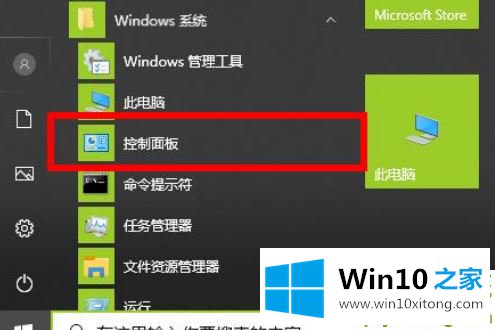
2.然后选择“网络和互联网”。

3.单击下面的“互联网选项”。
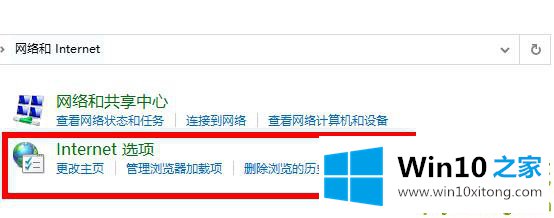
4.输入属性后点击“高级”,向下滑动找到“加速图形”。

5.选中加速图形下的“用软件而不是GPU渲染”,点击“应用”。

第二种方法其实是一样的,只是开口位置不同。
1.首先,显卡的驱动需要更新到450.82或更高。(这意味着这个版本的驱动程序和使用旧版本驱动程序的nVIDIA显卡都不能开启GPU加速)。目前,NVIDIA已经在官网正式发布了新版显卡驱动,新驱动已经支持开启GPU加速。请注意,如果您的计算机安装了DCH驱动程序,您必须选择下载DCH版本,如果没有,请选择另一个版本。
2.安装完成后,打开电脑的“设置”面板,点击“系统”设置项。

3.在“显示”中,找到并单击“图形设置”。

4.这时,您会看到在“图形设置”下有一个名为“硬件加速GPU计划”的附加设置项。只需将下面的“关”改为“开”(如下图),系统就会提示你需要重启电脑。它将在重新启动计算机后立即生效。

以上就是边肖想要分享的。希望对大家有帮助。
有关Win10怎么解决的方法就是以上全部的内容了,你学会了吗?如果还没有解决这个问题,欢迎留言给本站。